Comment lancer des applications instantanément avec Wox sous Windows

Découvrez comment utiliser Wox pour lancer vos applications, exécuter des commandes et plus encore, instantanément.
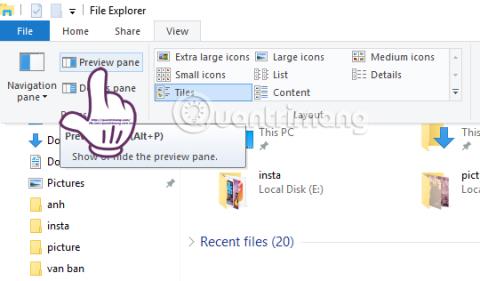
L'une des fonctionnalités que les utilisateurs adorent sur macOS est l'aperçu, qui permet de prévisualiser le contenu de tout type de fichier. Les utilisateurs peuvent sélectionner n'importe quel type de fichier et appuyer sur la touche Espace pour afficher rapidement le contenu du fichier avant d'ouvrir le fichier avec l'application correspondante sur le système d'exploitation.
La fonction Aperçu prend en charge tous les formats de fichiers, des images, des vidéos, des fichiers de documents et même des fichiers zip pour prévisualiser le contenu du fichier. Et sous Windows 10, il existe également une fonction d'aperçu lorsque, dans la barre du ruban de l'Explorateur de fichiers, sélectionnez l'onglet Affichage. Nous verrons alors l’option Volet de prévisualisation dans le coin supérieur gauche de l’écran. Lorsque vous cliquez, vous verrez un aperçu du type de fichier sélectionné. Cependant, ce volet de visualisation s'applique uniquement aux fichiers texte et aux fichiers image.
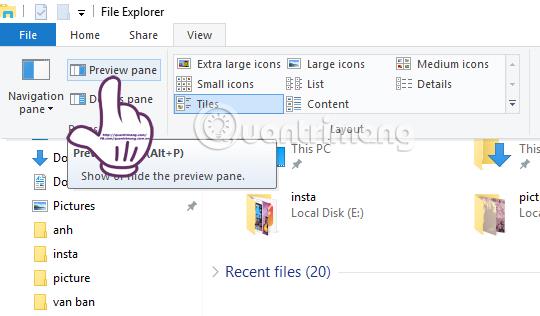
Et si vous souhaitez prévisualiser le contenu des fichiers PDF ou des fichiers zip sous Windows 10 ? Nous pouvons apporter la fonctionnalité Aperçu sur Mac OS à Windows avec l'outil Seer pour Windows
Comment apporter la fonctionnalité Aperçu à Windows 10
Étape 1:
Tout d’abord, nous allons télécharger l’outil Seer pour Windows selon le lien ci-dessous.
Nous procédons à l'installation de Seer pour Windows, cliquez sur Suivant pour commencer.
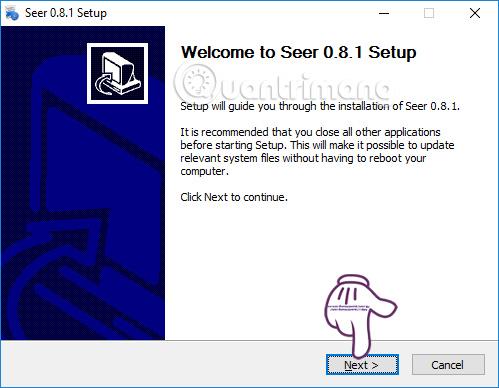
Étape 2:
Ensuite, nous cliquons sur Installer pour terminer l’installation de Seer pour Windows.
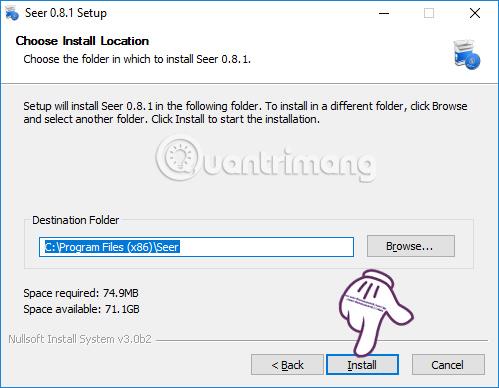
Le processus d'installation du logiciel est rapide, en particulier Seer pour Windows ne contient pas de programmes antivirus nuisibles ni de publicités ennuyeuses. Après une installation réussie, le programme s'exécutera en mode compact et une icône apparaîtra dans la barre d'état système.
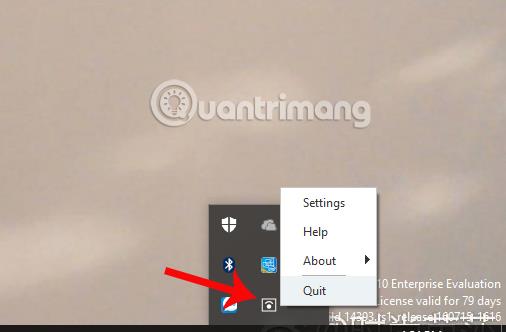
Étape 3:
Maintenant, pour prévisualiser certains contenus, il suffit de cliquer sur ce fichier, puis d'appuyer sur la touche Espace pour prévisualiser le contenu. Pour quitter la fenêtre Seer pour Windows, appuyez simplement à nouveau sur la touche Espace.
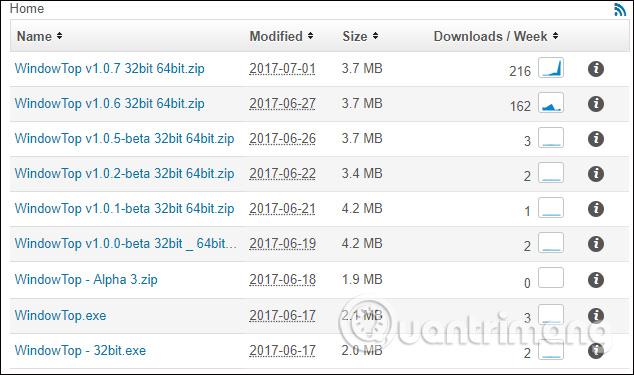
Le logiciel prend en charge les fichiers audio, les films (vidéo), les formats zip, rar et texte, mais ne prend pas en charge l'aperçu du contenu des fichiers de documents Word et Excel, mais peut afficher le contenu des fichiers PDF.
Avec le contenu Word, vous ne verrez que le nom du document, le dossier, la taille du fichier Word, le code MD5,...
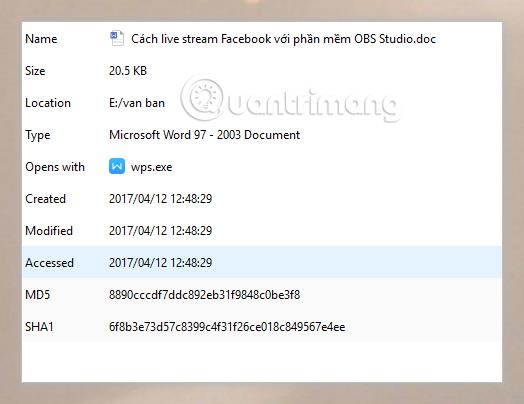
Étape 4:
Si les utilisateurs souhaitent voir la liste des formats de fichiers pris en charge par Seer pour Windows, nous cliquons avec le bouton droit sur l' icône du logiciel dans la barre d'état système et sélectionnons Paramètres .
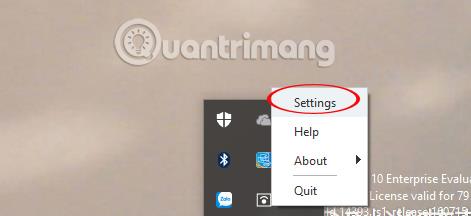
L'interface de la boîte de dialogue Paramètres de Seer pour Windows apparaît, cliquez sur Type . Nous verrons une liste des formats de fichiers pris en charge, texte, images, fichiers multimédia,...
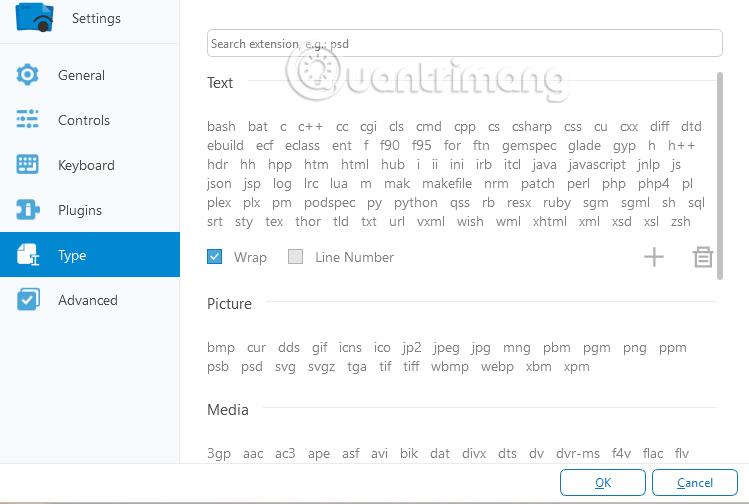
Étape 5 :
Toujours dans cette interface, cliquez sur l' onglet Général et regardez le contenu à droite. Ici, les utilisateurs sélectionneront Exécuter Seer au démarrage du système si vous souhaitez démarrer Seer pour Windows avec le système.
Cliquez sur OK à la fin pour enregistrer les modifications.
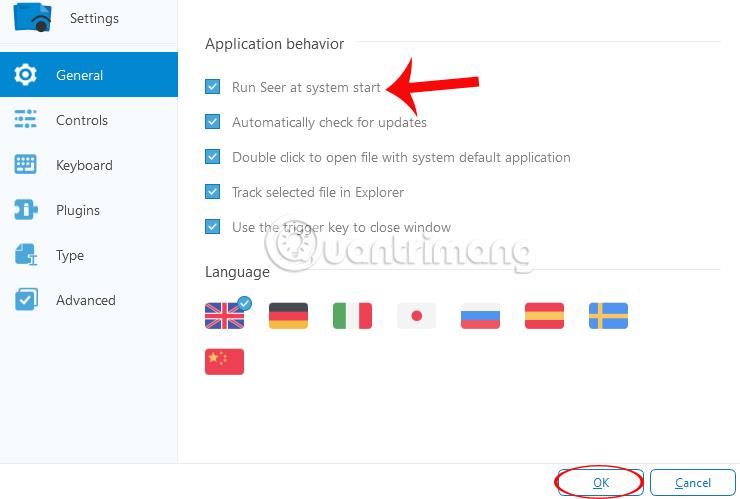
Étape 6 :
Continuez à cliquer sur la section Clavier pour sélectionner des raccourcis permettant d'activer certaines fonctionnalités dans la fenêtre Aperçu de l'interface Paramètres.

Ci-dessus se trouve la manière de base d'utiliser l'outil Seer pour Windows, apportant la fonctionnalité Aperçu de macOS aux ordinateurs Windows 10. Grâce à l'outil Seer pour Windows, les utilisateurs pourront vérifier le contenu des fichiers avant de les ouvrir avec l'application. . Étant donné que Seer pour Windows ne s'applique pas aux fichiers texte, les utilisateurs peuvent combiner Seer pour Windows avec la fonctionnalité du volet de visualisation disponible sur Windows 10 pour répondre au besoin de prévisualiser le contenu du fichier.
Reportez-vous aux articles suivants pour plus d’informations :
Découvrez comment utiliser Wox pour lancer vos applications, exécuter des commandes et plus encore, instantanément.
Découvrez comment créer un cercle jaune autour du pointeur de la souris pour le mettre en surbrillance sur Windows 10. Suivez ces étapes faciles pour améliorer votre expérience utilisateur.
Découvrez pourquoi l
Sous Windows 11, configurez facilement des raccourcis pour accéder rapidement à des dossiers spéciaux dans votre menu Démarrer.
Découvrez comment résoudre l
Découvrez comment utiliser un disque dur externe avec un Chromebook pour transférer et stocker vos fichiers en toute sécurité. Suivez nos étapes pour un usage optimal.
Dans ce guide, vous apprendrez les étapes pour toujours utiliser une adresse MAC aléatoire pour votre adaptateur WiFi sous Windows 10. Optimisez votre sécurité en ligne!
Découvrez comment désinstaller Internet Explorer 11 sur Windows 10 pour optimiser l'espace de votre disque dur.
Découvrez comment utiliser Smart Defrag, un logiciel de défragmentation de disque dur gratuit et efficace, pour améliorer les performances de votre ordinateur.
Le moyen le plus simple de déverrouiller du contenu et de protéger tous les appareils avec un VPN crypté est de partager la connexion VPN via un point d








